如何使用 LibreOffice Writer 模板

使用 LibreOffice 模板快速開始在 Linux 上寫作。
任何辦公軟體套件中的主要部件都是文字處理器。無論你的需求如何,從記筆記到寫書,文字處理器都能完成工作。大多數 Linux 發行版都包含 LibreOffice 套件,我使用 LibreOffice Writer 作為我的文字處理器。
LibreOffice Writer 通過其工具欄、鍵盤快捷鍵和菜單提供了很大的靈活性。但是,如果你只是想輕鬆地開始一個文檔,你可以使用其中一個預載入的模板。以下是如何使用 LibreOffice Writer 模板讓你的工作更輕鬆。
開始一個新文檔
LibreOffice Writer 從一個空白文檔開始。大多數人就從這裡開始寫作,但這也是從模板創建新文檔的地方。
首先,打開「 文件 」菜單,然後選擇「 新建 」、「 模板 」。此選項會打開模板選擇對話框:
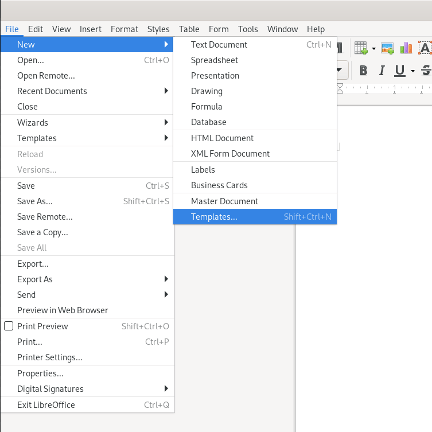
模板選擇對話框顯示系統上可用的不同模板。默認的 LibreOffice Writer 安裝包括用於不同類型的商務信函、簡歷和其他文檔的模板。你可以使用對話框頂部的過濾器選項瀏覽列表或縮小結果範圍。
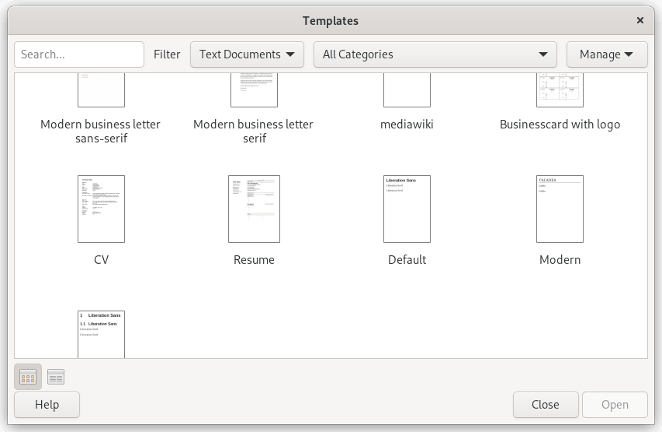
單擊你想要的模板,然後單擊「 打開 」以使用此模板開始一個新的 Writer 文檔。一些模板包括樣板文本或其他示例材料,你可以使用這些材料開始編寫新文檔。例如,現代商務信函由以下 「lorem ipsum」 示例文本組成:
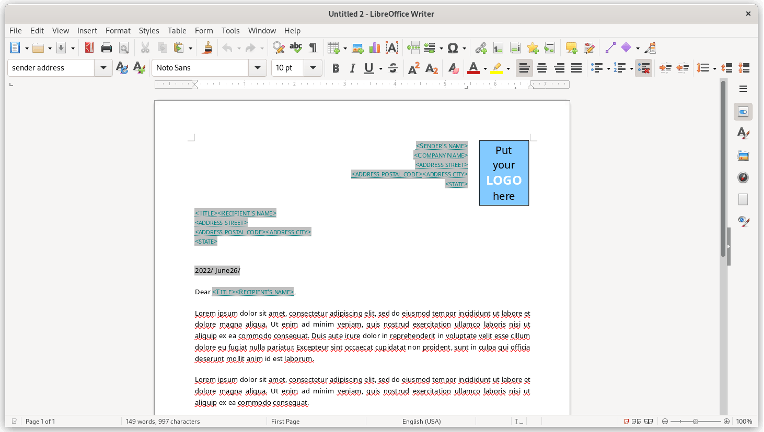
其他文檔模板只是為你提供了一個具有一些漂亮的默認設置的空文檔的起點。例如,現代文檔模板對文本正文使用無襯線字體(例如 Linux 系統上的 Carlito):
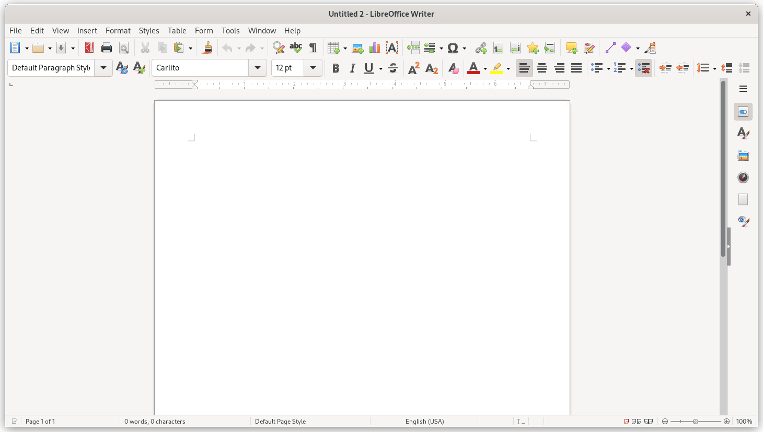
下載模板
如果你在內置選項中沒有找到所需的模板,你可以從 LibreOffice 的網站下載合適的文檔模板。進入 LibreOffice 擴展以開始使用 LibreOffice 擴展和模板庫。
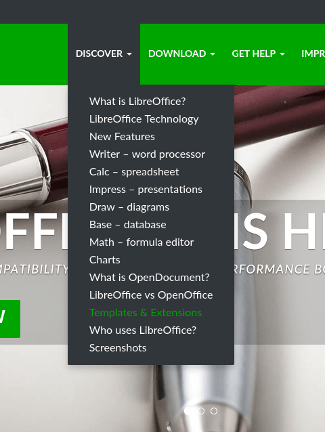
在框中輸入搜索詞以查找你需要的文檔模板。例如,學生可能會搜索 「APA」 來查找為 APA 樣式設置的文檔模板,這是學術論文的常見樣式。
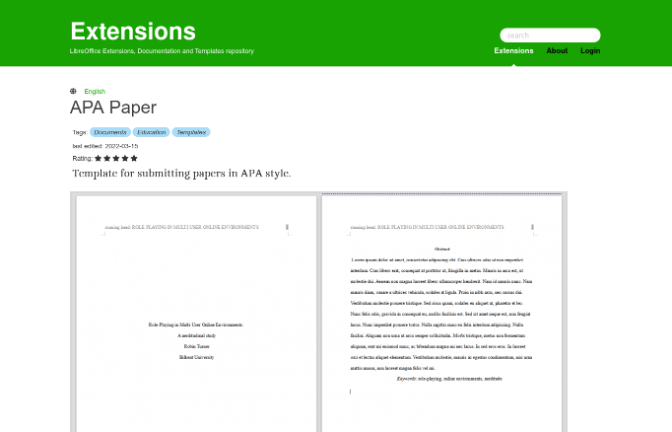
總結
如果你需要編寫文檔,請瀏覽 LibreOffice 模板以找到適合你的模板。使用模板意味著你可以花費更少的時間來設置文檔以使其具有某種外觀,並且可以更快地工作。在支持你的工作的 LibreOffice 擴展和模板庫中查找其他文檔模板。
(圖片來源:Jim Hall,CC BY-SA 4.0)
via: https://opensource.com/article/22/7/libreoffice-writer-templates
作者:Jim Hall 選題:lkxed 譯者:geekpi 校對:wxy
本文轉載來自 Linux 中國: https://github.com/Linux-CN/archive






















